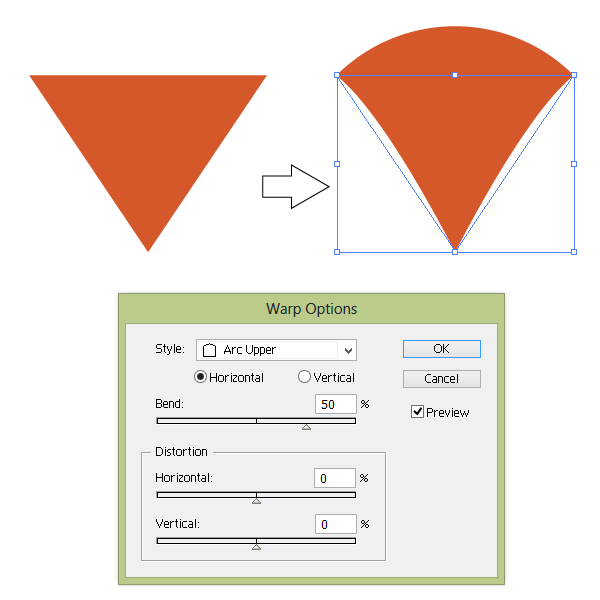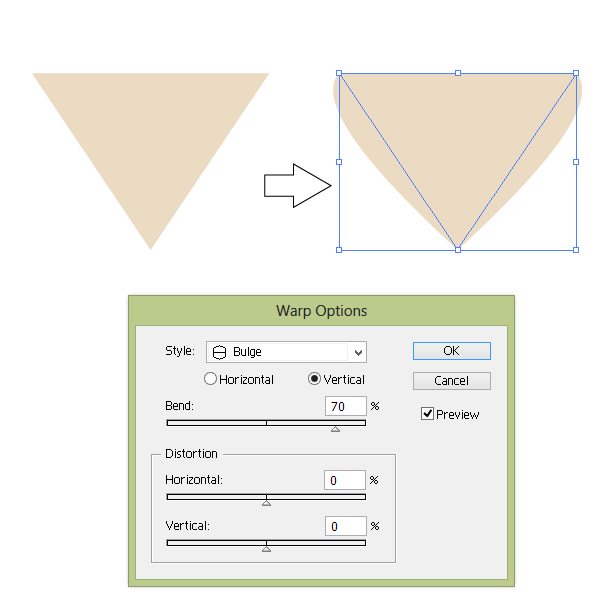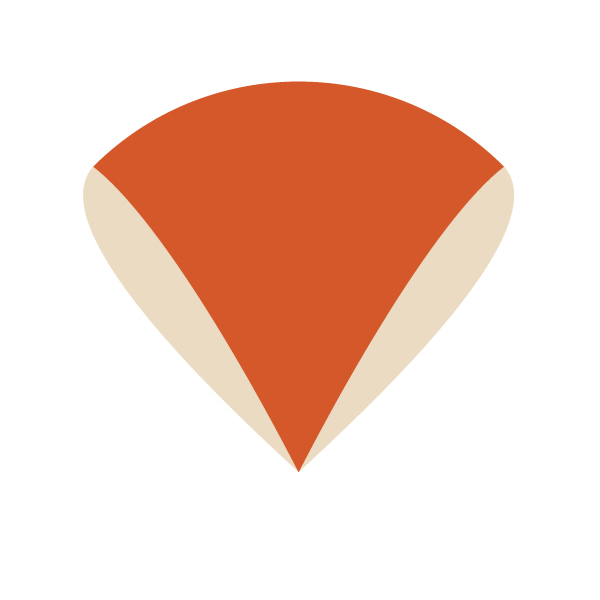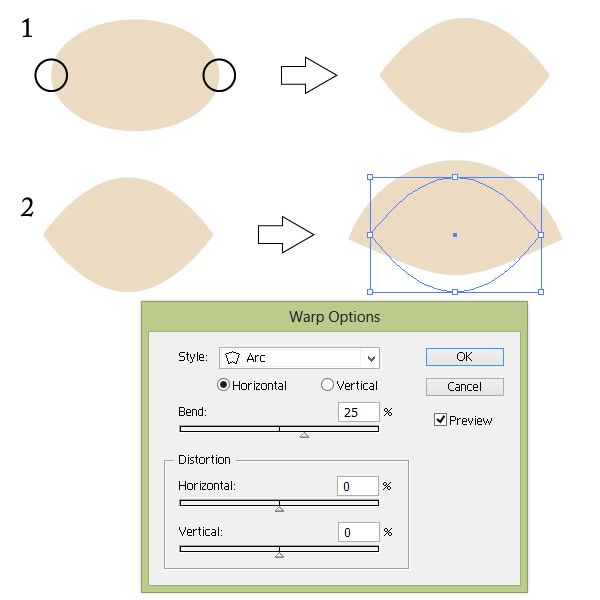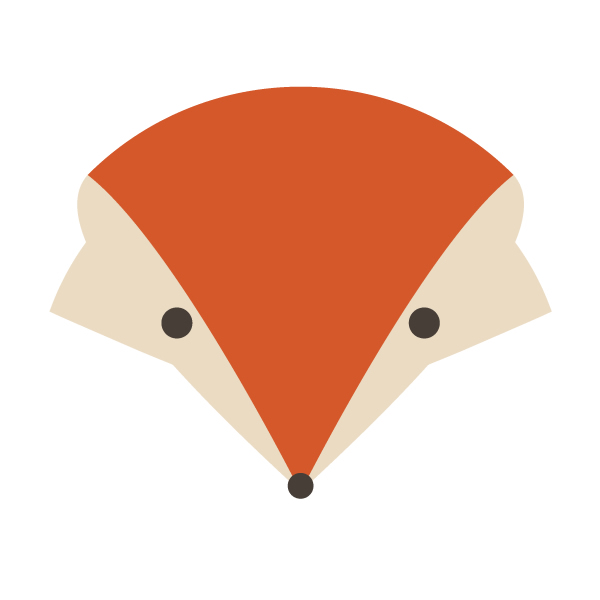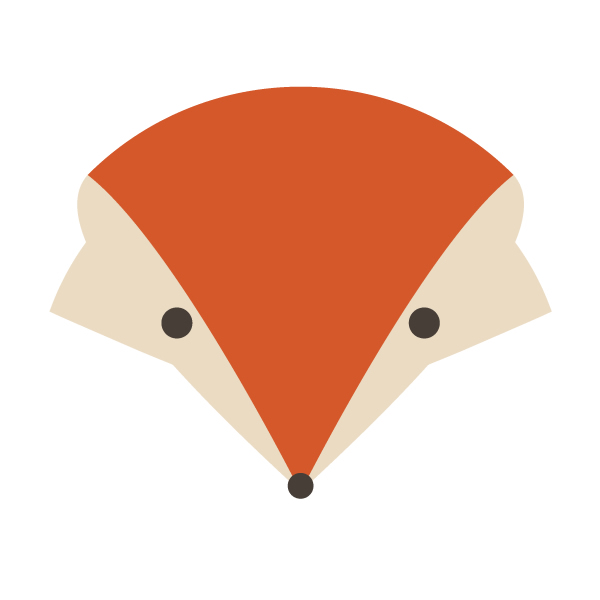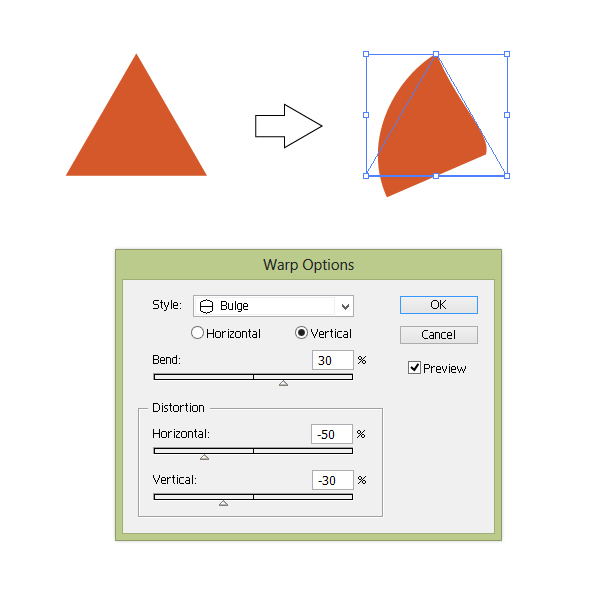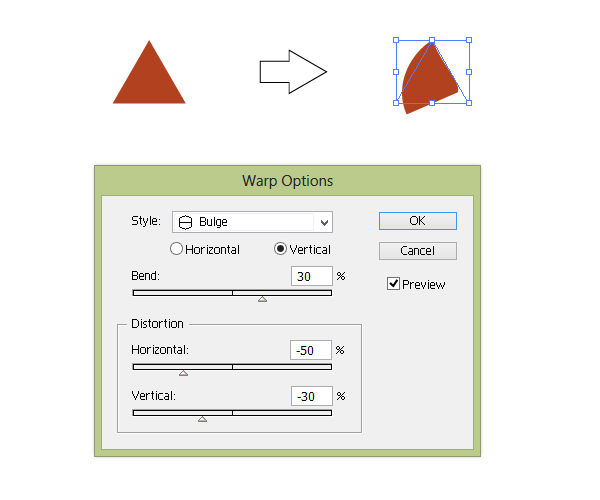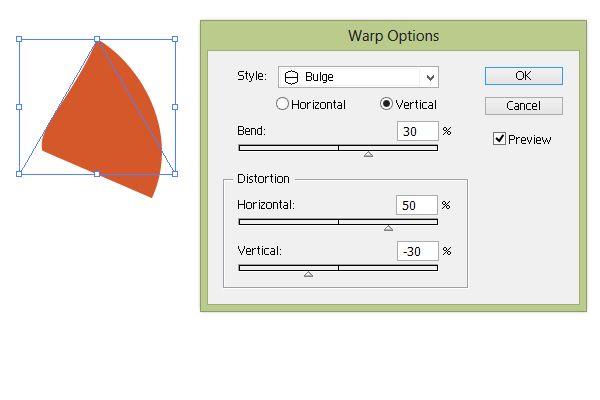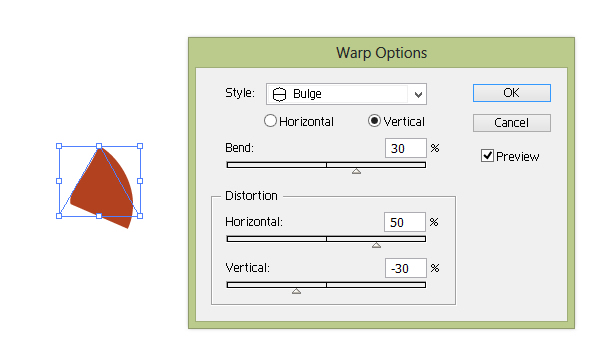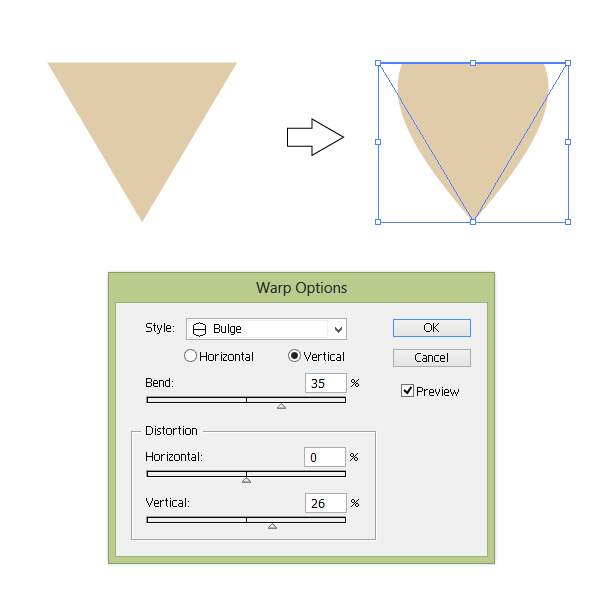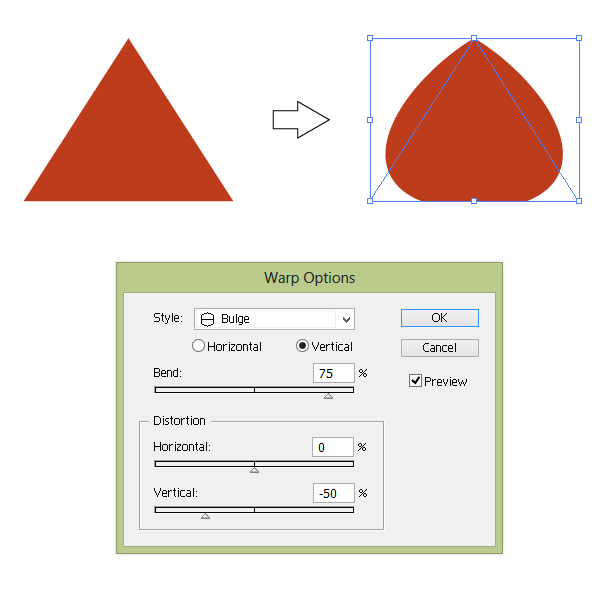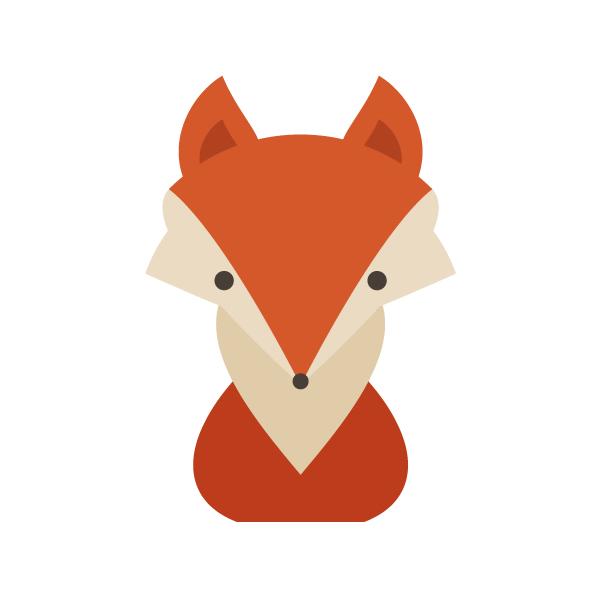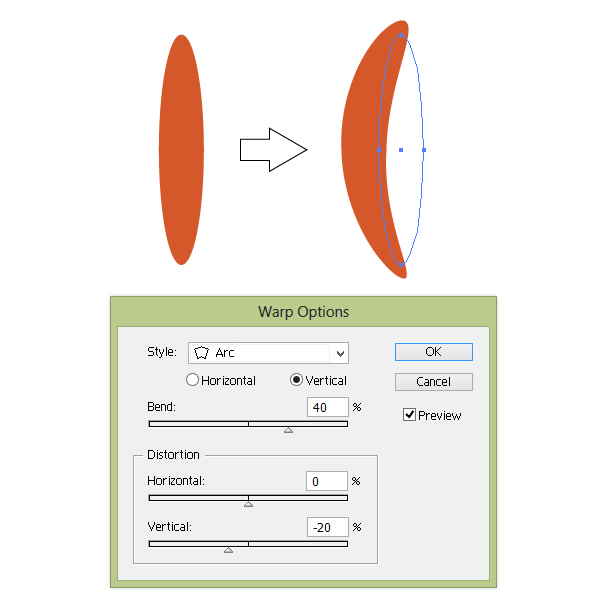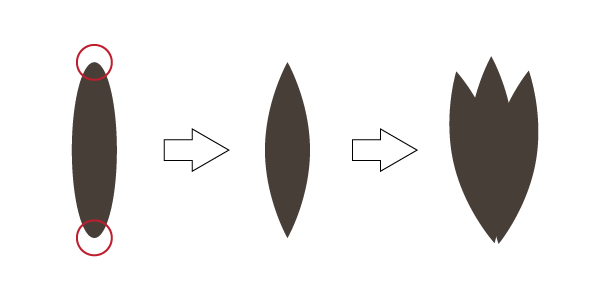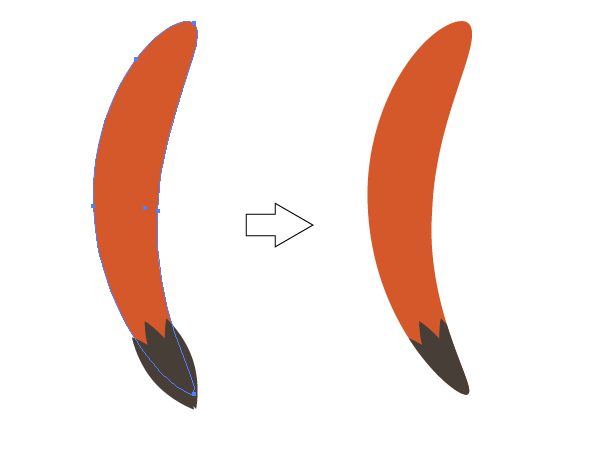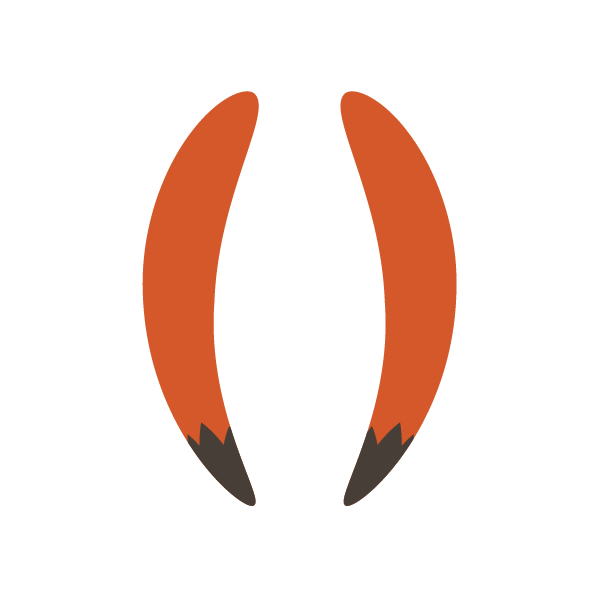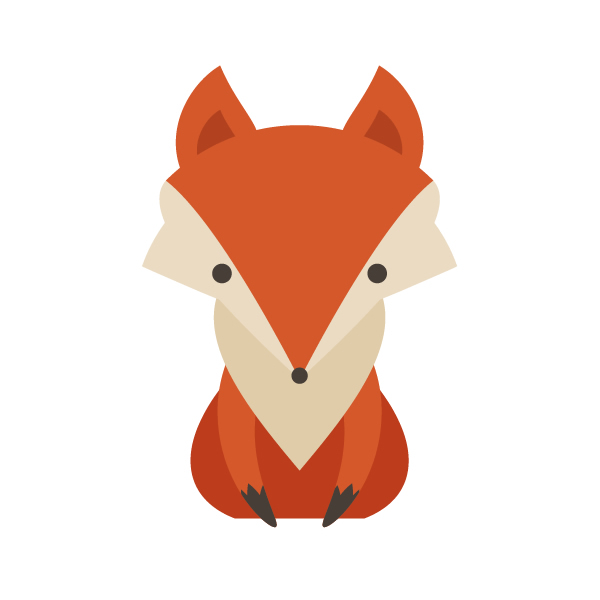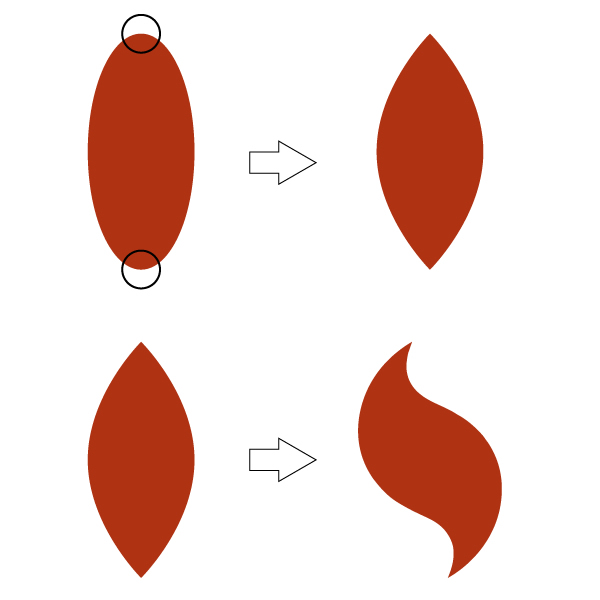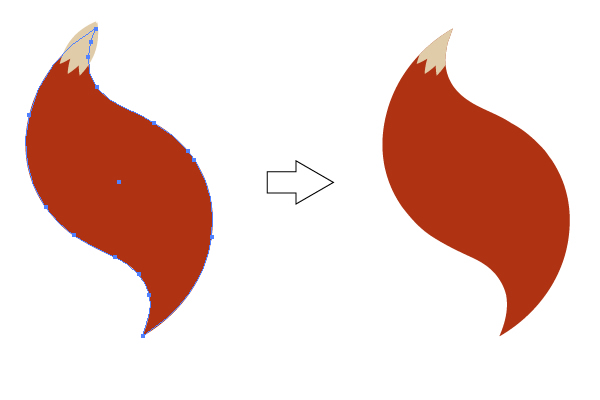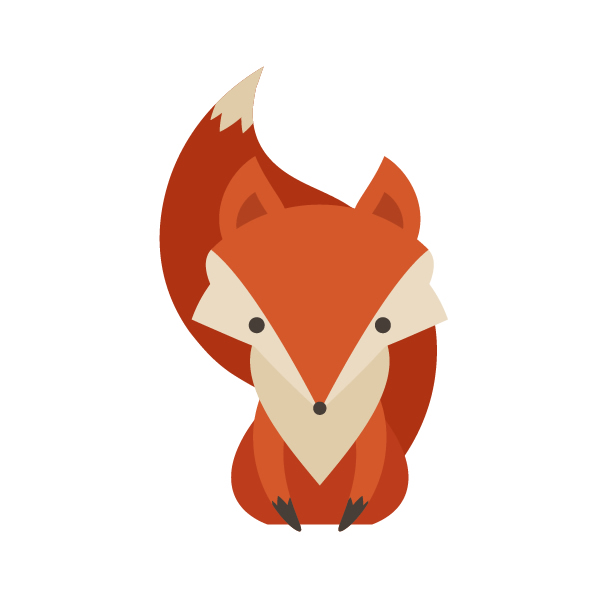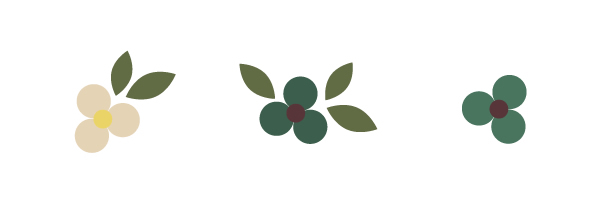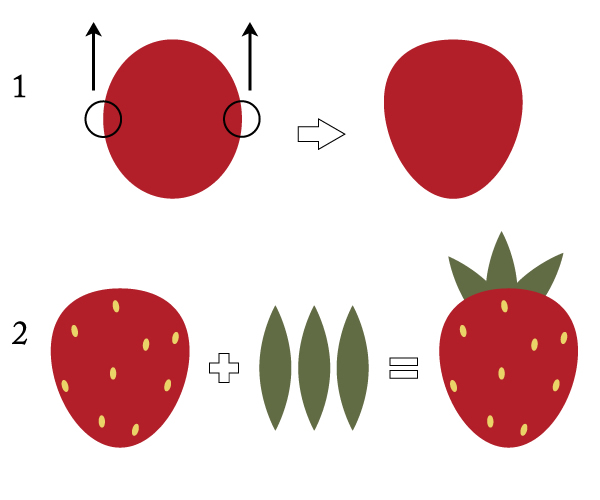, hvordan man skaber et retro - fox illustration i adobe illustrator,,,,,, hvad du vil skabe,,, ved at følge denne forelæsning. du skal lære at skabe en sød hund illustration i adobe tegner.ved hjælp af grundlæggende former, stilfuld farver og warp virkning værktøj, du kan skabe en charmerende tegneseriefigur i et retro - stil.det er et stort projekt for begyndere.lad os komme i gang.,, 1.at skabe hoved og ansigt, trin 1, først skal vi skabe hoved.tag den, polygon redskab, og klik på din plads.en ny dialog vindue vil gerne spørge, hvor mange hjørner og hvad radius, du vil have., 3, hjørner og en radius, du vil have.så klik, okay.når du har en trekant, fyldes med farve, r = 212 g = 88, b = 42.nu er vi nødt til at justere, warp, optioner (effekt > warp > arc øvre,) som vist i billedet nedenfor.,,,,, trin 2, modtaget den trekant, og sæt det på bagsiden (, control-c, control-b,), så ændrer farve, r = 233, g = 218, b = 194.ændre, er øvre, til at bule, (effekt > warp > bule,):,,,,, trin 3, skulle du have følgende grundlæggende form for hovedet:,,,,, trin 4, med samme fylde farve.ved hjælp af, ellipse værktøj (l), opstiller en oval.tag den, omdanne anker punkt værktøj (shift-c), og bare klik på venstre anker punkt i det ovale og så ikke anker.efter at justere, warp, optioner (effekt > warp > arc) som vist i billedet nedenfor.,,,,, trin 5, og den form, du lige har lavet bag (, control-x, control-b) form, der blev skabt i trin 3.,,,,, trin 6, nu vil vi skabe øjne og næse.ved hjælp af, ellipse værktøj (l), skabe små cirkel og farven, r = 70 g = 62 b = 55.for at få god cirkel, hold den, skifteholdsarbejde, nøgle, mens du skaber cirklen.ved hjælp af kopi pasta, tre cirkler.placere dem i overensstemmelse hermed som billedet nedenfor.,,,,, trin 7, nu de ører.først, vil vi skabe den højre øre.ved hjælp af, polygon værktøj, skabe en trekant og farven, r = 212 g = 88 b = 42.justere, warp, optioner (effekt > warp > bule,) som vist i billedet nedenfor.,,,,, skabe en kopi af denne trekant med det samme, warp, muligheder.det vil være i den indre del af øre, så du er nødt til at gøre den mindre og mørkere (farve, r = 178 g = 66 b = 31).,,,,, trin 8, nu, venstre øre.use billedet nedenfor for at få en idé om, hvordan det venstre øre skal se ud.,,,,, den mindste del af venstre øre:,,,,, trin 9, lægger ører sammen og lægge dem på hovedet af det.send dem tilbage til (, control-x, control-b,), således at de sidder bag hovedet.,,,,, 2.skabe et organ, trin 1, nu er vi ved at skabe en hvid pels hals i henhold til fox.trække en trekant med fyld farve, r = 224 g = 204, b = 169.justere, warp, optioner (effekt > warp > bule,).,,,,, trin 2, skabe en trekant (farve, r = 42 g = 148, b = 68) med overvægt.det vil være det organ.,,,,, trin 3, alle delene sammen.glem ikke at lægge hovedet i foran kroppen.,,,,, 3.at skabe ben og kløer, trin 1, starter vi med at skabe fox er ben.en oval med fyld farve, r = 212 g = 88 b = 42.vælg, er i warp muligheder, vindue.efter at udvide dette tal (imod > udvide udseende).,,,,, trin 2, opstiller en oval med farve, r = 70 g = 62 b = 55.tag den, omdanne anker punkt værktøj (shift-c), og kun på de øverste og nederste anker punkter i det ovale; det vil gøre endepunkter spids.eksemplar pasta, at skabe to kopier af denne form og sætte dem sammen, som vist nedenfor.så gå til den, stifinder, panel, og tryk, forene, button.nu har du en form.få en kopi af denne form og gem den til senere.jeg vil lade dig vide når du har brug for det.,,,,, trin 3, vælge den form, som blev skabt i det foregående trin og sætte den på toppen af den arm til at skabe den pote.efter det, en kopi af den pote (, control-c, control-f,).holder, skifteholdsarbejde, nøgle, vælge det mørkegrå form og den nye kopi af pote.gå på, stifinder, panel, og tryk, skære, button.,,,,, nu, right-click, din mus og udvælge, omdanne > afspejler.i vinduet, der synes, check, vertikale akse af refleksion, sikre, at den er sat til, 90 grader, og pressen kopi.nu har du den anden arm.,,,,, 4.få alle de dele,, trin 1, blot lægge alt sammen som vist i billedet nedenfor.din hund er virkelig sammen.,,,,, 5.hale, trin 1, skaber en oval med fyld farve, r = 175 g = 51 b = 18.få spidse ender på det ovale, ved hjælp af den teknik, som anført i foregående trin.så gå til virkning > fordreje og omdanne > twist.når vinduet dukker op, vælge, - 100 grader og presse, okay.udvide udseende (imod > udvide udseende).,,,,, trin 2, kan du huske den kopi af rævens pote, som du har skabt i trin 3.2.jeg bad dig om at holde det til senere, nu er det tid.ændrer farve, r = 224 g = 204, b = 169, og sæt den på halen.en kopi af den hale (, control-c, control-f,).hold denne kopi er udvalgt, og med det, skifteholdsarbejde, nøgle, udvælge lysebrun form.tryk nu på den, krydser knap til, stifinder, panel.,,,,, trin 3, halen liget.nej, hvor er den sød.,,,,, 6.dekorationer, trin 1, vil vi bruge kredse og spidse ovaler at skabe blomster.farven af kronblade på første blomst, r = 229 g = 211 b = 182.farven af det midterste cirkel, r = 235 g = 212 b = 103.farven af bladene, r = 97 g = 108 b = 67.farven af kronblade på anden blomst, r = 60 g = 94 b = 76.farven af det midterste cirkel, r = 88 g = 52 b = 56.farven af bladene er den samme som den første blomst. farven af kronblade på tredje blomst, r = 73 g = 117 b = 95.farven af det midterste cirkel, er den samme som den anden blomst. gruppe hver blomst med blade (, højre klik > - gruppen).,,,,, trin 2, vil vi skabe et jordbær.udarbejde en oval med farve, r = 178 g = 31 b = 41. tag den direkte udvælgelse værktøj a) og vælge den venstre og højre ophæng.skift dem op.så, henlede lille gule ovaler (r = 235 g = 212 b = 103) og sprede dem over den røde, ovale.tilføj tre blade (r = 97 g = 108 b = 67).gruppe hele jordbær sammen (, højre klik > - gruppen).,,,,, 7.baggrund, trin 1, bag fox skaber en stor cirkel (r = 114 g = 147 b = 118).de blomster og jordbær på kanten af cirklen, til at skabe en ramme.,,,,, 8.sidste hånd, trin 1, tegner en firkant med fyld farve, r = 166, g = 191, b = 170 og størrelse, 600px både bredde og højde.den står bag det hele.,,,,, trin 2, se på den, udseende, panel.klik på den lille trekant i øverste højre hjørne og pop - op - menu vælge, tilføje nye fylde.nu åbner et nyt panel (, fibre, fibre > mønstre > grundlæggende grafik > grundlæggende graphics_dots,) og vælge den, 10dpi 20%, mønster for denne nye fylde.sæt, uklarhed, at bløde lys.,,,,, konklusion, tillykke, din ræv illustration er færdig!ser du, det er ikke svært.jeg håber, du har fundet nogle gode tricks og har nydt godt af denne lektion!,